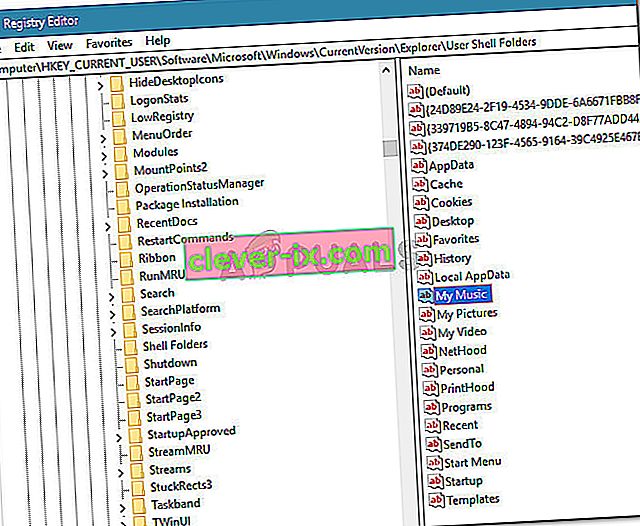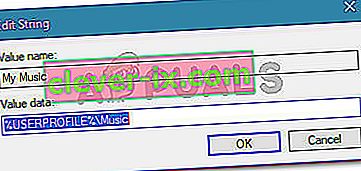Fix: kan de map & rsquo; niet verplaatsen omdat er een map op dezelfde locatie is die niet kan worden omgeleid
Sommige gebruikers krijgen de foutmelding "Kan de map niet verplaatsen omdat er een map op dezelfde locatie is die niet kan worden omgeleid" wanneer ze de locatie van een persoonlijke map de tweede keer in Windows proberen te wijzigen. Dit is niet specifiek voor een bepaalde Windows-versie, aangezien het wordt gerapporteerd op Windows 7, Windows 8.1 en Windows 10.

Wat veroorzaakt de fout "er is een map op dezelfde locatie die niet kan worden omgeleid"
In deze specifieke fout zal Windows u feitelijk waarschuwen dat u het probleem tegenkomt als u doorgaat en een persoonlijke map naar SkyDrive, OneDrive of een vergelijkbare locatie verplaatst.

Als u het zich herinnert, werd u om een bericht gevraagd dat als u doorgaat met de omleiding, u deze niet naar de standaardlocatie kunt herstellen.
Windows is eenvoudigweg niet uitgerust om deze wijziging automatisch ongedaan te maken als u doorgaat met de omleiding.
Gelukkig is er een manier om de persoonlijke mappen naar de standaardlocatie te herstellen, maar je moet alles handmatig doen.
Hoe de "er is een map op dezelfde locatie die niet kan worden omgeleid" fout te herstellen
In deze situaties waarin u alle bridges hebt verbrand die automatisch herstel mogelijk maakten, moet u de Register-editor gebruiken om de foutmelding te omzeilen en de normale functionaliteit van uw persoonlijke map (pen) te herstellen. Hier is een stapsgewijze handleiding met alles wat u moet doen:
- Druk op de Windows-toets + R om een dialoogvenster Uitvoeren te openen. Typ vervolgens " regedit " en druk op Enter om het hulpprogramma Register-editor te openen. Als de UAC (User Account Control) verschijnt, klikt u op Ja om beheerdersrechten te verlenen.

- Gebruik in de Register-editor het linkerdeelvenster om naar de volgende locatie te navigeren:
HKEY_CURRENT_USER \ Software \ Microsoft \ Windows \ CurrentVersion \ Explorer \ User Shell Folders
- Zodra u daar bent, gaat u naar het rechterdeelvenster, zoekt u de persoonlijke map waarin de fout wordt weergegeven en dubbelklikt u erop.
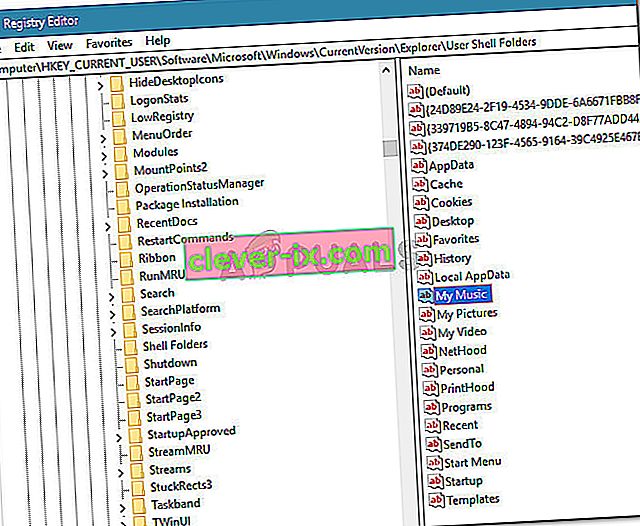
- Vervang nu de huidige waardegegevens door de overeenkomstige standaardwaarde met behulp van de onderstaande lijst:
Desktop -% USERPROFILE% \ Desktopfavorieten -% USERPROFILE% \ Favorieten Muziek -% USERPROFILE% \ Muziekafbeeldingen -% USERPROFILE% \ Afbeeldingen Video's -% USERPROFILE% \ Videos Documenten -% USERPROFILE% \ Documenten Downloads -% USERPROFILE% \ Downloads
Opmerking: houd er rekening mee dat de bijbehorende registersleutel voor de map Downloads {374DE290-123F-4565-9164-39C4925E467B} is.
- Nadat u de waardegegevens hebt vervangen met behulp van de bovenstaande lijst, drukt u op Ok om de wijzigingen op te slaan en sluit u de Register-editor.
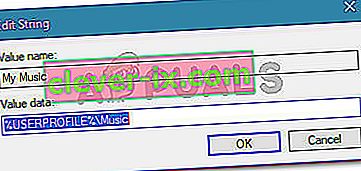
- Start uw machine opnieuw op. Bij de volgende keer opstarten moet de persoonlijke map worden hersteld en zul je niet langer de foutmelding "Kan de map niet verplaatsen omdat er een map op dezelfde locatie is die niet kan worden omgeleid" tegenkomen .